3 beste måter å løse "iPhone er deaktivert Koble til iTunes" Feil
Å få låst ut av din egen telefon er ikke noe nytt, og dette problemet har skjedd for mange iPhone-brukere over hele kloden. Men spørsmålet gjenstår, hvordan du låser opp deaktivert iPhone? I denne situasjonen får de fleste brukerne panikk ogtar telefonene umiddelbart til nærmeste Apple-butikk. Men i stedet for å gjøre det, kan du prøve noen få enkle måter å låse opp iPhone-en din på! Disse metodene er problemfrie, og de er veldig enkle. Uansett hvilken iPhone du bruker som iPhone 5/6 / 6Plus / 7 / 7Plus / 8 / 8Plus / X, kan du prøve å låse opp enheten ganske enkelt ved å bruke iTunes fordi appen stort sett kan gjøre hva som helst. Du kan også bruke Find My iPhone-funksjonen eller et tredjepartsverktøy kalt 4uKey for å gjøre det. Hver av metodene er utdypet i denne artikkelen for å hjelpe deg med å løse problemet ditt.
- Måte 1: Lås opp deaktivert iPhone uten iTunes
- Måte 2: Lås opp deaktivert iPhone med Finn min iPhone
- Måte 3: Lås opp deaktivert iPhone med iTunes
Måte 1: Lås opp deaktivert iPhone uten iTunes
Hvis du er låst utenfor iPhonen din, er det grunnenkan være noe som å stadig legge inn feil passord eller at du knuste skjermen på telefonen og at du ikke klarer å oppgi passordet, så kan du bruke 4uKey-verktøyet. Det er et tredjepartsverktøy som kommer fra stallen til Tenorshare. Det er et enkelt verktøy spesielt utviklet for å låse opp iPhone-enheten uten hjelp av iTunes og relaterte restaureringsprosesser. Uansett hva passordet er 4-sifret / 6-sifret / tilpasset numerisk kode / alfanumerisk kode / Touch ID / Face ID, kan 4uKey fjerne den på få minutter. Hvis du ikke vet hvordan du låser opp en låst iPhone, kan du bare bruke dette verktøyet.
1. Det første trinnet med å bruke dette verktøyet er å laste ned og installere programvaren på datamaskinen din.
2. Få nå en USB-kabel og koble iPhone til datamaskinen.
3. Tenorshare 4uKey vil oppdage den bærbare enheten automatisk og deretter klikke på “Start” på hovedgrensesnittet.

4. Etter det blir du bedt om å laste ned en firmwarepakke. Velg et sted for pakken og klikk deretter på "Last ned".

5. Etter at fastvaren er lastet ned på datamaskinen din, må du klikke på “Lås opp nå” for å starte opplåsingsprosessen.

6. Etter litt tid vil du få en helt ulåst iPhone og passordet ditt vil bli fjernet.
Fullstendig prosedyre vil ta noen minutter. Du må holde kontakten i så mye tid. Etter at appen har fjernet passordet fra din iPhone vil du kunne bruke iPhone igjen. Så dette er hvordan du låser opp en deaktivert iPhone uten iTunes som bruker 4uKey. Uansett hva problemet er, vil denne appen låse opp enheten i løpet av få minutter.
Måte 2: Lås opp deaktivert iPhone med Finn min iPhone
De fleste av brukerne tror at alle slags iPhoneproblemer kan løses ved hjelp av iTunes. Det er sant at du kan gjenopprette enheten ved hjelp av iTunes, men det er ikke den eneste løsningen. En av de mest brukte funksjonene for å fikse det deaktiverte iPhone-problemet er Finn min telefon. Så hvis du har en deaktivert enhet og hvis Finn min iPhone er aktivert på enheten din, er dette hvordan du fikser deaktivert iPhone:
1. Du må begynne med å gå til icloud.com/#find og oppgi kontoen din ved hjelp av din Apple ID.
2. Hit Finn min iPhone og gå deretter til alternativet “Alle enheter”.
3. En liste over enheter vil være tilgjengelig for deg. Velg den som er deaktivert.

4. Nå må du klikke på alternativet "Slette enhet" for å slette enheten.
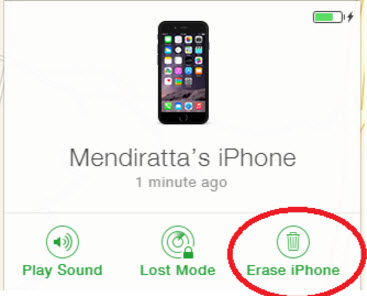
5. Sett opp iPhone nå med en ny passordkode.
Det vil ta litt tid å slette hele enheteneksternt. Denne prosedyren vil eliminere alle dataene på iOS-enheten din, og den fjerner også låsen. Nå trenger du ikke å spørre iPhone deaktivert hvordan du kan låse opp lenger. Denne spesielle funksjonen kan også brukes til å lokalisere eller tilbakestille enheten din eksternt. Hvis du på en eller annen måte har mistet iPhonen din, vil dette være den beste måten å finne den på.
Måte 3: Lås opp deaktivert iPhone med iTunes
De fleste tenker at hvis iPhone er detdeaktivert koble til iTunes; det er den eneste løsningen. Dette kan være en løsning, men for å komme dit må du følge en tungvint prosedyre. Likevel fungerer det, og det er effektivt også. Hvis iPhone-enheten din er deaktivert, kan du ikke bare koble den til iTunes. Først må du sette iPhone-enheten i gjenopprettingsmodus og deretter fortsette.
1. Kjør iTunes-appen på datamaskinen din.
2. Nå kobler du en USB-kabel til datamaskinen og forlater slutten.
3. Deretter, for iPhone X / 8 / 8Plus, trykker du først på Volum opp-knappen og deretter på Volum ned-knappen. Trykk deretter til sideknappen og hold den nede. For iPhone 7 / 7Plus, hold side- og volumknappene samtidig til gjenopprettingsmodus og for iPhone 6 og tidligere modeller, hold Hjem- og Topp- eller Sideknappene i henhold til modellen og vent til gjenopprettingsskjermen.
4. Du vil se en melding "Det er et problem med iPhone som krever at den skal oppdateres eller gjenopprettes."

5. Trykk "Gjenopprett", og iTunes vil spørre deg om du vil utslette alle dataene og innstillingene på iPhone. Bekreft avgjørelsene og godta vilkårene.

6. iTunes laster ned programvaren automatisk og endelig gjenoppretter enheten
Dette er den komplette prosedyren. Etter dette vil låsen bli fjernet fra din iPhone, da den vil bli gjenopprettet til fabrikkinnstillinger. Og du vil kunne bruke den igjen!
Konklusjon:
Det er veldig vanlig å deaktivere iPhone-en dinproblem, men løsningene er litt forskjellige. Først av alt har du muligheten til å fikse det ved hjelp av iTunes-appen. Gjenopprett enheten med iTunes, så blir låsen fjernet. Det andre alternativet er å bruke Find My iPhone-appen, slette enheten fullstendig og låsen blir eliminert. Endelig vil det nylig introduserte tredjepartsalternativet kalt Tenorshare 4uKey fjerne låsen effektivt uten å skade dataene, og det er den desidert beste metoden, da det er den enkleste måten å få det til raskt og effektivt. Sterkt anbefalt!








![[Fast] iPad er deaktivert og koble til iTunes-feil](/images/ipad/fixed-ipad-is-disabled-and-connect-to-itunes-error.jpg)
